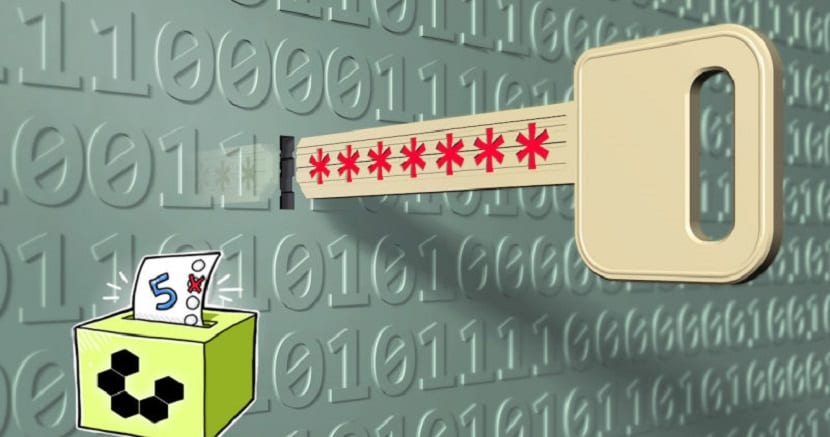
Tomb adalah alat enkripsi file sumber terbuka dan gratisatau untuk melindungi file rahasia Anda pada sistem operasi GNU / Linux.
Izinkan pengguna untuk membuat penyimpanan terenkripsi (folder) pada sistem file dan menyimpan data penting di dalamnya.
Penyimpanan terenkripsi dapat dibuka dan ditutup menggunakan file kuncinya yang terkait, yang juga dilindungi oleh kata sandi yang dipilih oleh pengguna.
Untuk alasan keamanan, Anda dapat menyimpan file kunci di media terpisah, misalnya drive USB atau CD / DVD.
Folder terenkripsi disebut "kuburan". Sejumlah makam dapat dibuat di hard drive Anda selama Anda memiliki cukup ruang kosong.
Makam hanya dapat dibuka jika memiliki file yang berisi kunci dan kata sandi. Ini juga memiliki fitur-fitur canggih, seperti steganografi, yang memungkinkan Anda menyembunyikan file kunci di dalam file lain.
Meskipun Tomb adalah alat CLI, ia juga memiliki wadah GUI yang disebut gtomb, yang membuat penggunaan Tomb lebih mudah bagi pemula.
Bagaimana cara menginstal Tomb di Linux?
Pengembang SparkyLinux (turunan Debian) telah menambahkan paket Tomb di repositori resmi mereka. Jadi Anda dapat menginstalnya dengan menambahkan repositori SparkyLinux utama di sistem berbasis DEB Anda.
Untuk menambahkan repositori SparkyLinux di Debian, Ubuntu, Linux Mint, dan sistem turunannya, kita harus mengedit file berikut dengan:
sudo nano /etc/apt/sources.list.d/sparky-repo.list
Dan tambahkan baris berikut:
deb https://sparkylinux.org/repo stable main deb-src https://sparkylinux.org/repo stable main deb https://sparkylinux.org/repo testing main deb-src https://sparkylinux.org/repo testing main
Sekarang mereka tinggal memberikan Ctrl + O untuk menyimpan dan Ctrl + X untuk keluar.
Kemudian mereka harus mengetik
wget -O - https://sparkylinux.org/repo/sparkylinux.gpg.key | sudo apt-key add -
sudo apt-get update sudo apt-get install tomb gtomb
untuk Mereka yang merupakan pengguna Arch Linux dan sistem turunan darinya seperti Manjaro, Antergos dan lainnya, kita harus menginstal aplikasi dari repositori AUR dengan perintah berikut:
yay -S tomb gtomb
untuk Distribusi Linux lainnya perlu mengunduh dan mengkompilasi kode sumber aplikasi pada sistem mereka.
Jadi mereka harus membuka terminal dan mengetik:
wget https://files.dyne.org/tomb/Tomb-2.5.tar.gz
Kemudian mereka harus membongkar file yang baru diunduh dengan:
tar xvfz Tomb-2.5.tar.gz
Kemudian masuk ke direktori Anda dan jalankan 'make install' sebagai root, ini akan menginstal Tomb di / usr / local.
cd Tomb-2.5 sudo make install
Setelah penginstalan, Anda dapat memeriksa apakah sudah diinstal dengan benar dengan mengetik salah satu dari perintah berikut:
tomb -h man tomb
Penggunaan dasar
Setelah aplikasi diinstal, Mereka dapat melanjutkan untuk membuat makam, misalnya, kita akan membuat ruang sebesar 10 MB dan dengan nama "nombreespacio" di sini Anda memberikan nama yang Anda inginkan:
tomb dig -s 10 nombredelespacio.tomb
Selesai sekarang Kami akan menandatangani kunci bersama dengan kata sandi Anda yang akan diminta untuk Anda buat dan yang terpenting jangan lupa.
tomb forge -k nombredelespacio.tomb.key
Dan siap sekarang, jika kita ingin membuka file tersebut, kita akan dimintai key dan passwordnya:
tomb lock -k nombredelespacio.tomb.key secrets.tomb
Jika sudah selesai, makam bisa dibuka dengan:
tomb open -k nombredelespacio.tomb.key secrets.tomb
Ketika mereka telah melakukan proses ini, mereka akan dapat melihat di pengelola file mereka bahwa ruang baru telah dibuat (seolah-olah itu adalah hard drive baru atau USB). Di sini mereka dapat menyimpan informasi yang mereka inginkan sesuai dengan ruang yang mereka tetapkan.
Kuncinya juga bisa disembunyikan dalam gambar, untuk digunakan nanti.
tomb bury -k nombredelespacio.tomb.key imagen.jpg tomb open -k imagen.jpg secrets.tomb
Setelah proses yang Anda inginkan selesai, Anda dapat melanjutkan untuk menutup ruang yang dibuat dengan perintah:
sudo tomb close
Dengan cara ini file atau informasi Anda yang disimpan di ruang ini akan aman, karena Anda memerlukan kunci dan kata sandi untuk dapat melihat isinya.
Penting untuk diingat bahwa jika Anda kehilangan kata sandi atau lupa kata sandi, Anda tidak akan dapat memulihkan informasi Anda.
Dalam kasus antarmuka grafis gtomb, Anda hanya perlu mengikuti langkah-langkah yang ditunjukkan oleh yang ini, karena antarmukanya cukup intuitif.